Ubuntu 18.04に Rails開発環境(mysql+git)を構築する
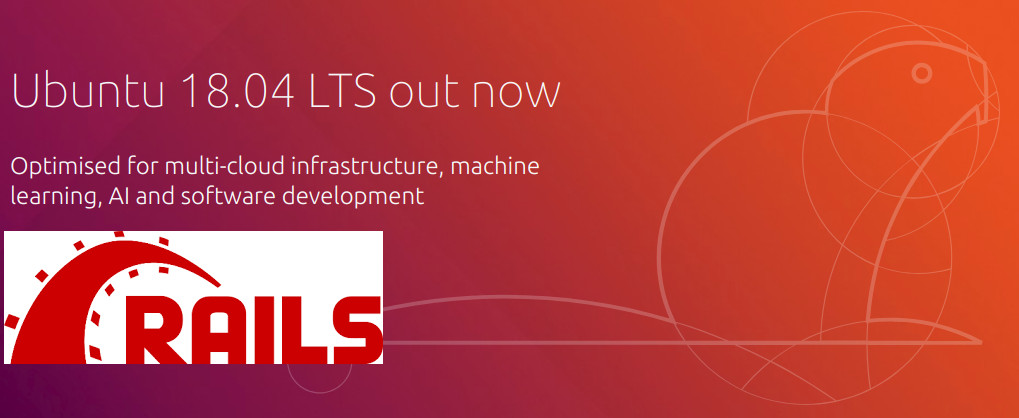
Ubuntu 18.04に Rails開発環境(mysql+git)を構築する
2018年5月15日 No Comments on Ubuntu 18.04に Rails開発環境(mysql+git)を構築するUbuntu 18.04に Rails 5.xの開発環境を構築してみます。同時に必要となるであろう、mysql+gitもインストールしていきます。何箇所か躓きそうな場所があるので、そのあたり参照ください。
前準備
あれこれ必要そうなパッケージをインストール。結構ダウンロードされると思いますが、気にせずに・・・
[bash]
$ sudo apt-get install curl git build-essential libgtk2.0-dev libmysqlclient-dev mysql-server libmysql++-dev
[/bash]
RVMインストール
従来通りのrvm のインストールでは
「この鍵は信用できる署名で証明されていません!
この署名が所有者のものかどうかの検証手段がありません。」
と言うようなエラーが出るので、gpgの鍵のインポートを3ステップほど踏みます。
[bash]
gpg2 –keyserver hkp://keys.gnupg.net –recv-keys 409B6B1796C275462A1703113804BB82D39DC0E3
gpg2 –refresh-keys
echo 409B6B1796C275462A1703113804BB82D39DC0E3:6: | gpg2 –import-ownertrust
[/bash]
GPGキーがインポートされた後、RVMインストール
[bash]
$ curl -L https://get.rvm.io | bash -s stable
[/bash]
[bash]
#環境変数反映(一旦ログアウトしてもOKです。)
$ source ~/.rvm/scripts/rvm
#バージョン確認
$ rvm -v
こんな感じで表示されればOKです。
rvm 1.29.0 (latest) by Wayne E. Seguin
[/bash]
RVMに必要なパッケージをインストール
[bash]
$ rvm requirements
[/bash]
Rubyインストール
[bash]
# バージョンはお任せします。インストールは数分かかります。
$ rvm install 2.4
#バージョン確認
$ ruby -v
ruby 2.4.1p111 (2017-03-22 revision 58053) [x86_64-linux]
#RVMのデフォルト確認
$ rvm list
rvm rubies
=* ruby-2.4.1 [ x86_64 ]
# => – current
# =* – current && default
# * – default
[/bash]
gemrc作成
[bash]
$ nano ~/.gemrc
[/bash]
gem インストール時にドキュメントインストールなどを省略します。
[diff]
install: –no-document
update: –no-document
[/diff]
Railsインストール、ついでにMysql2のgemもインストール
[bash]
$ gem install rails mysql2
[/bash]
Railsプロジェクト作成
[bash]
$ mkdir ~/dev
$ cd ~/dev
$ rails new testproj
[/bash]
bundle install でエラーが出る場合
理由はよくわかりませんが黄色い文字でエラーが出てしまう場合、
何度も bundle install を、以下のような completeメッセージが出るまで
しつこく繰り返してください。
[bash]
Bundle complete! 15 Gemfile dependencies, 63 gems now installed.
[/bash]
Gemfileを調整
JavaScript Runtimeのエラーが出るので前もって Gemfileを調整
(therubyracerをインストール)
[diff]
$ nano Gemfile
– # gem ‘mini_racer’, platforms: :ruby
+ gem ‘mini_racer’, platforms: :ruby
[/diff]
改めて bundle install
[bash]
$ bundle install
[/bash]
Rails サーバー起動
[bash]
$ rails s
[/bash]
動作確認
http://localhost:3000 へアクセスして以下のように表示されればOK。
Mysql rootパスワードの設定
以前のディストリビューションだと mysqlのインストール時に、rootのパスワードを尋ねるダイアログが出てきて、そこでrootのパスワードを設定できたのですが、18.04ではなぜかできないので、以下で調整。
[bash]
$ sudo mysql -u root
mysql> USE mysql
mysql> UPDATE user SET plugin=’mysql_native_password’ WHERE User=’root’;
mysql> FLUSH PRIVILEGES;
mysql> exit;
[/bash]
[bash]
$ mysql -u root
mysql> SET PASSWORD FOR root@’localhost’ = PASSWORD(‘xxxxxxxx’);
mysql> exit;
[/bash]
Rails開発環境、完成です。
以上です。

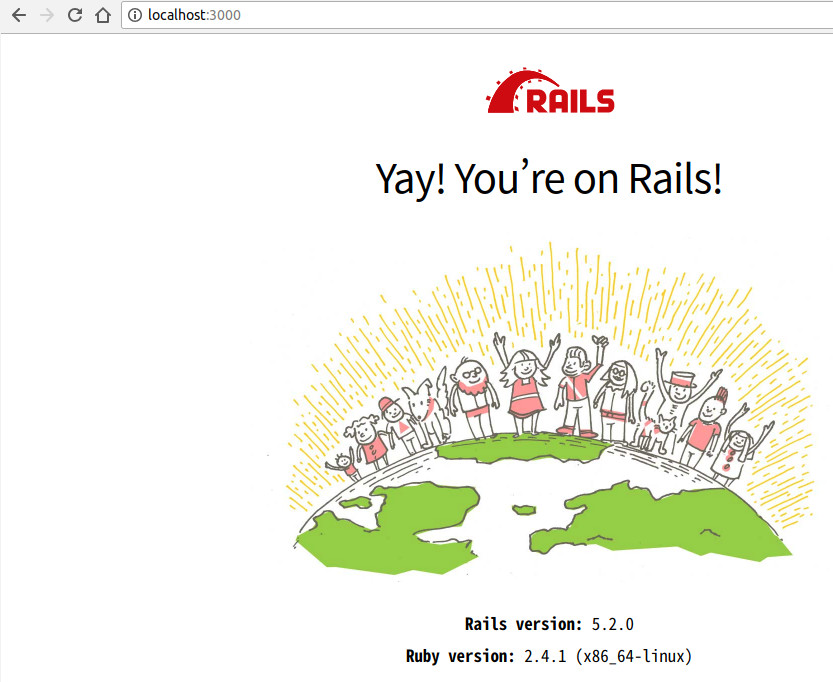
Leave a comment